怎么把信息导入表格里 如何将文本数据导入到Excel表格
在现代社会中信息是非常宝贵的资源,而Excel表格则是一个非常实用的工具,能够帮助我们整理和管理各种信息,许多人可能不知道如何将文本数据导入到Excel表格中。为了帮助大家更好地利用Excel,本文将介绍怎样将各种类型的信息导入到Excel表格中。无论是从文本文件、网页还是其他来源获取的数据,只要按照一定的步骤进行操作,就能轻松地将信息导入到Excel表格中,方便我们进行数据分析和处理。
如何将文本数据导入到Excel表格
方法如下:
1.打开excel表格文件,在菜单栏中选择“数据”选项卡,如图:
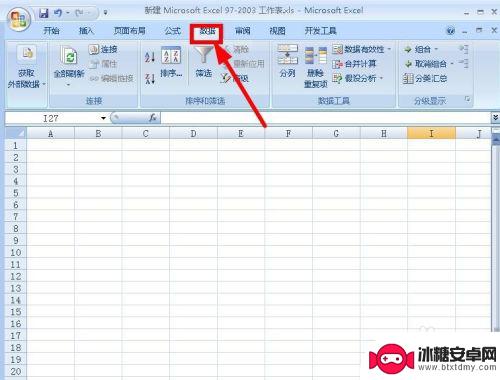
2.点击“数据”选项卡左侧的“获取外部数据”下拉菜单,选择菜单中的“自文本”选项,如图:
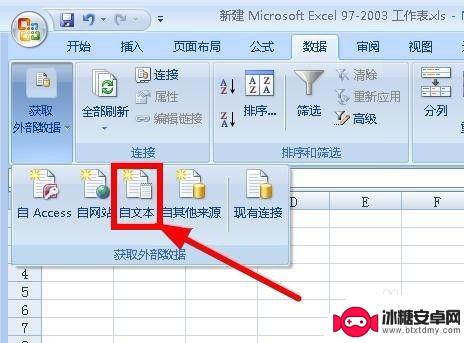
3.点击选择“自文本”选项后,弹出“导入文件文件夹”对话框,依次找到需要导入的文本文件,选择文件并点击“导入”按钮,如图:
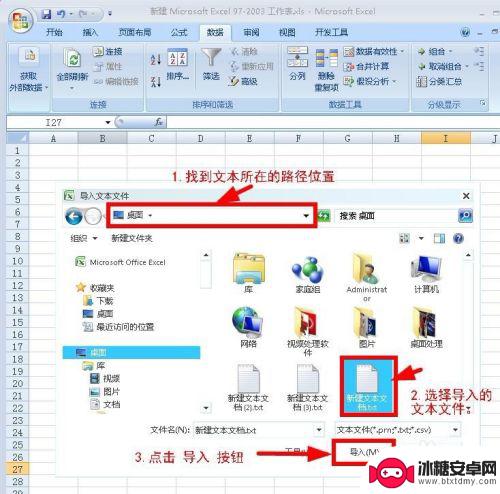
4.进入“文本导入向导-步骤1(共3步)”,在向导中点击“文件原始格式(O)”下拉框选择“简体中文”格式。然后点击“下一步”,如图:
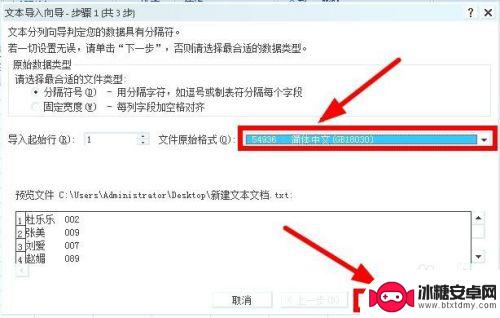
5.进入“文本导入向导-步骤2(共3步)”,由于我的文本文件中类中间是用空格隔开的。所以在左侧 “分隔符号”下方选择“空格(S)”, 再点击 “下一步”,如图:

6.进入“文本导入向导-步骤3(共3步)”,对导入的数据进行数据类型设置。如对第一列进行设置,点击下方第一列(变为黑色背景),在上方“列数据格式”选择“常规(G)”;对第二列进行设置,点击下方第二列(变为黑色背景),在上方“列数据格式”选择“文本(T)”;所有列设置好后,点击“完成”,如图:
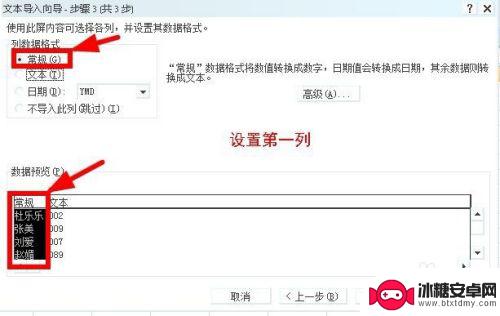
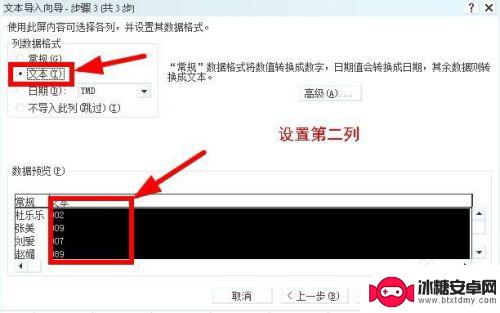
7.在弹出的对话框,在如选择“现有工作表(E)”,下方文本框中: =$A$1 表示导入数据前光标位置;如选择“新建工作表(N)”则是新建一个工作表;根据需要设置好后,再点击“确定”,如图:
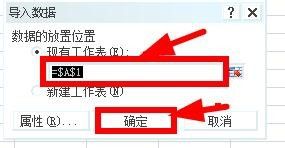
以上就是如何将信息导入表格的全部内容,遇到相同问题的用户可以参考本文中介绍的步骤来修复,希望对大家有所帮助。
相关教程
-
手机表格图片怎么填字 在Excel表格中插入的图片上如何添加文字说明
-
怎么设置手机表格搜索功能 手机怎样快速搜索Excel表格中的信息
-
手机xls表格怎么排序 Excel表格如何按照日期排序
-
手机电子表格怎么弄 如何在手机上操作Excel表格编辑
-
怎么让excel和网页同屏 怎样设置EXCEL让两个表格同时在屏幕上展示
-
手机表格怎么斜线打字 手机WPS表格单元格插入斜线方法
-
苹果手机上的麦克风图标是什么 苹果手机麦克风标志关闭方法
-
怎么删除安卓手机系统文件 如何使用adb命令删除Android系统文件夹
-
如何将oppo手机? OPPO旧手机数据转移教程
-
手机上如何打开相机 手机软件如何打开相机权限












